小米手机进入recovery模式
关机后同时按住电源和音量+键;出现MI标志时松开电源,继续按住音量+键直至进入Recovery模式。(63字)
小米手机进入Recovery模式详解
Recovery模式是安卓系统中一个独立的系统工具,用于执行系统级的操作,例如恢复出厂设置、清除缓存、刷入系统更新包等,对于小米手机用户而言,掌握进入Recovery模式的方法尤为重要,尤其是在遇到系统故障、卡顿或需要深度优化手机时,以下将详细说明小米手机进入Recovery模式的多种方法、功能用途及注意事项,并附上相关问答。

进入Recovery模式的多种方法
通过物理按键组合进入
这是最常用的方法,适用于手机能开机但系统出现问题的场景,具体操作步骤因机型略有差异:
| 机型类型 | 按键组合 | 操作步骤 |
|---|---|---|
| 带实体Home键的老机型(如红米Note系列) | 电源键 + 音量上键 + Home键 | 关机后同时按住三键; 出现MI Logo后松开电源键,继续按住其他两键直至进入Recovery。 |
| 全面屏机型(如小米13、红米K系列) | 电源键 + 音量上键 | 关机后同时按住两键; 手机振动或出现MI Logo时松开电源键,继续按住音量上键。 |
| 部分早期机型 | 音量下键 + 电源键 | 关机后同时按住两键; 进入Fastboot模式后,通过音量键选择“Recovery Mode”并确认。 |
注意事项:
- 按键时机需精准,通常在关机后1秒内开始长按。
- 如果进入的是Fastboot模式(显示兔子图标),需选择“Reboot to Recovery”或重新操作。
通过系统设置进入
适用于手机能正常开机的情况:
- 打开【设置】→【我的设备】→【全部参数】。
- 连续点击“MIUI版本”7次,开启开发者选项。
- 返回【设置】→【更多设置】→【开发者选项】→【重启到恢复模式(Recovery)】。
使用ADB命令进入
需借助电脑端工具(如小米助手或ADB工具包):
- 手机开启【USB调试】模式(设置→开发者选项)。
- 连接电脑后,在命令窗口输入
adb reboot recovery,手机将自动重启至Recovery。
Recovery模式的功能详解
进入Recovery后,界面通常为英文,主要功能通过音量键选择、电源键确认,以下是常见选项及用途:
| 功能选项 | 说明 |
|---|---|
| Reboot to System | 退出Recovery并重启手机。 |
| Wipe Data/Factory Reset | 清除所有用户数据(包括应用、设置),恢复出厂状态,需谨慎操作! |
| Wipe Cache Partition | 清除系统缓存,解决卡顿或更新失败问题,不会删除个人数据。 |
| Apply Update from ADB | 通过电脑端的ADB工具刷入系统包(需连接USB)。 |
| Mount System | 挂载系统分区,用于高级操作(如手动替换文件)。 |
| Connect with Mi Assistant | 连接小米助手,进行系统修复或备份。 |
注意事项:
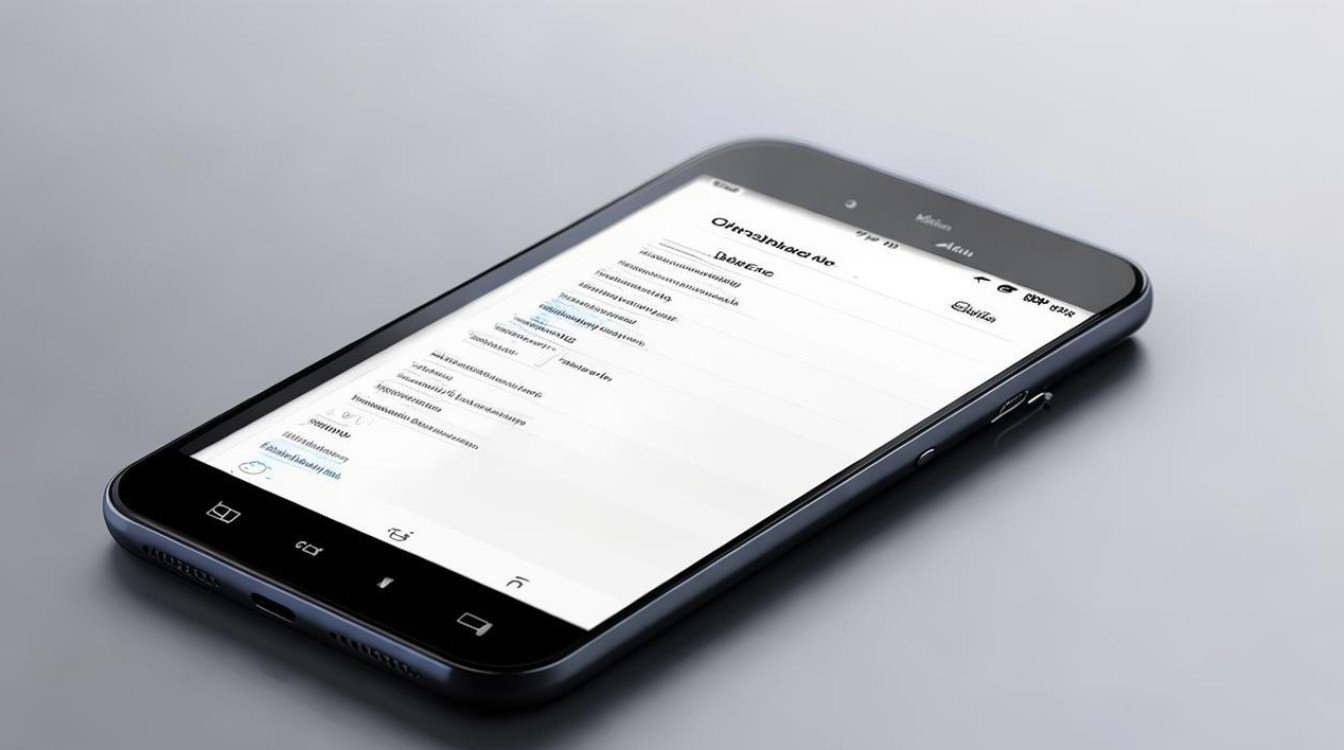
- 清除数据前务必备份重要文件(如通过云服务或电脑)。
- 若需刷机,确保系统包与机型匹配,避免变砖风险。
不同场景下的操作建议
-
系统崩溃无法开机:
- 尝试进入Recovery后选择“清除缓存”或“恢复出厂设置”。
- 若无效,可下载官方ROM包,通过“Apply Update from ADB”刷机。
-
升级系统后卡顿:
清除缓存分区(Wipe Cache Partition)以释放临时文件。
-
误删系统文件导致功能异常:
使用“Apply Update from ADB”重新刷入完整系统包。
常见问题及解决方法
-
无法进入Recovery模式:
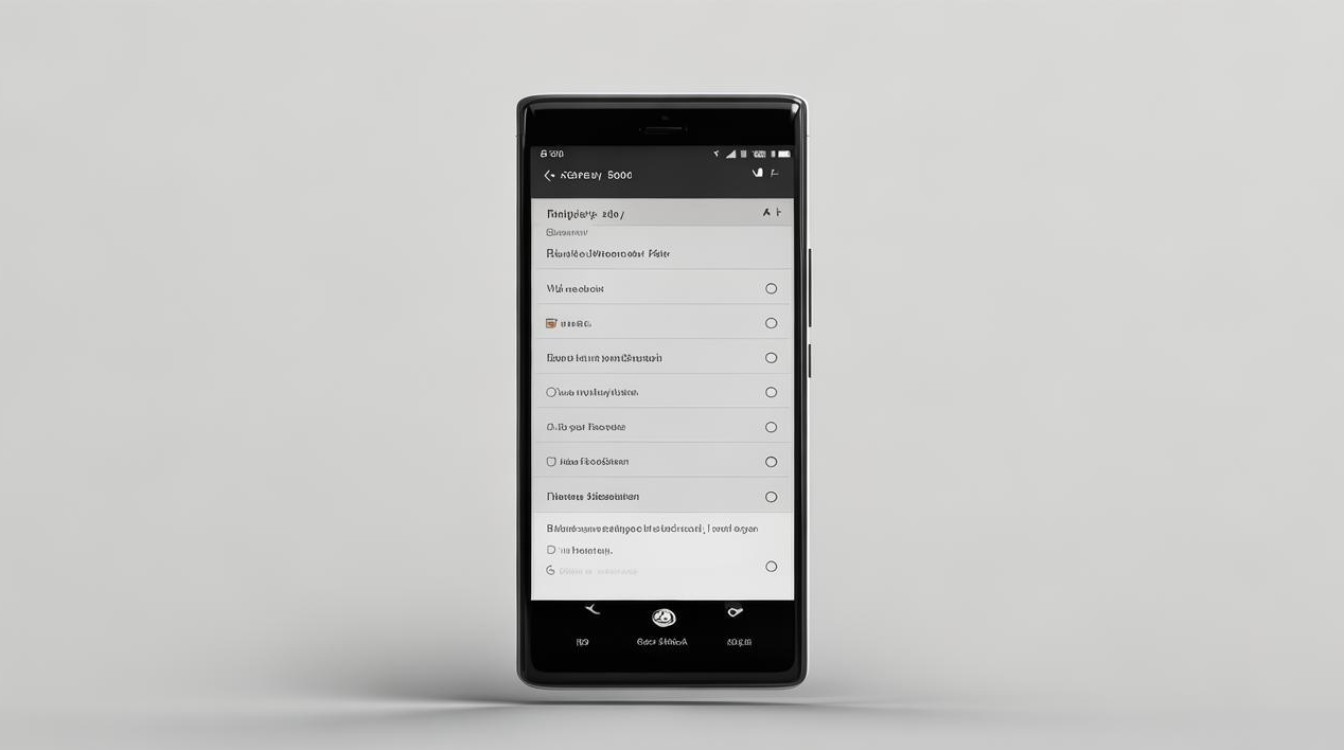
- 检查按键是否损坏或操作时机错误。
- 确保手机有足够电量(建议充电至20%以上)。
-
Recovery界面卡住或黑屏:
- 长按电源键10秒强制重启,重新尝试进入。
- 若多次失败,可尝试通过Fastboot模式修复系统。
FAQs
Q1:进入Recovery模式会丢失数据吗?
- 不会,只有在选择“Wipe Data/Factory Reset”或手动清除数据时才会删除文件,单纯进入Recovery模式仅用于查看或选择操作。
Q2:Recovery模式下误删数据如何恢复?
- 若未覆盖存储空间,可通过专业数据恢复软件(如DiskDigger)尝试找回,但成功率有限,因此建议定期备份重要数据至云端或电脑。
版权声明:本文由环云手机汇 - 聚焦全球新机与行业动态!发布,如需转载请注明出处。



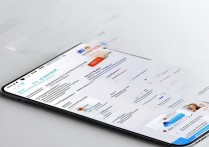
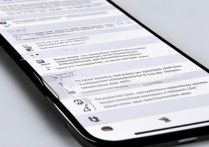
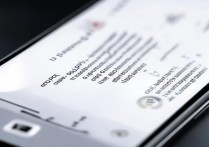






 冀ICP备2021017634号-5
冀ICP备2021017634号-5
 冀公网安备13062802000102号
冀公网安备13062802000102号